phone OPEL ZAFIRA C 2017 Infotainment-Handbuch (in German)
[x] Cancel search | Manufacturer: OPEL, Model Year: 2017, Model line: ZAFIRA C, Model: OPEL ZAFIRA C 2017Pages: 127, PDF-Größe: 2.35 MB
Page 28 of 127
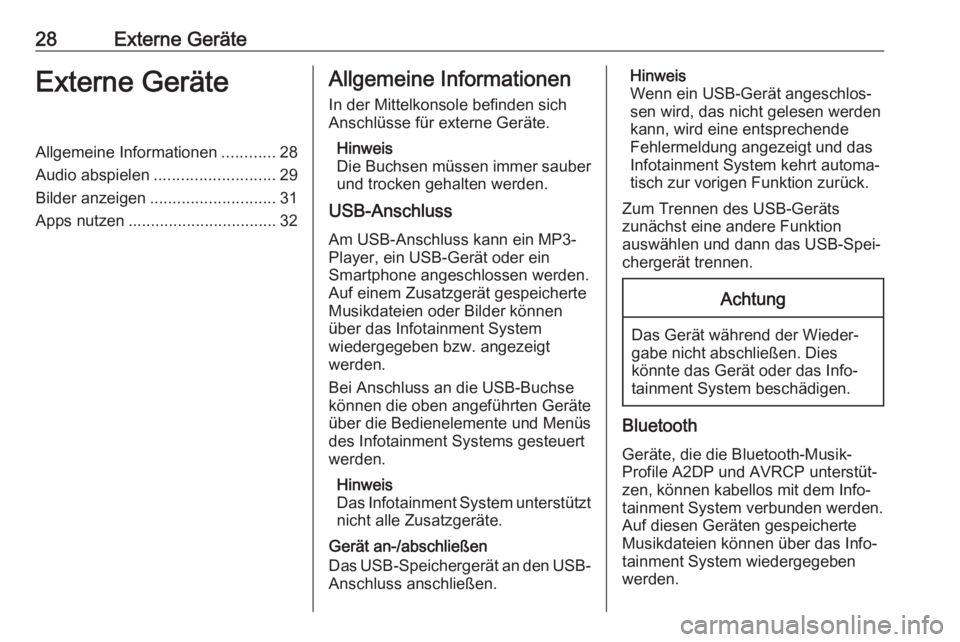
28Externe GeräteExterne GeräteAllgemeine Informationen............28
Audio abspielen ........................... 29
Bilder anzeigen ............................ 31
Apps nutzen ................................. 32Allgemeine Informationen
In der Mittelkonsole befinden sich
Anschlüsse für externe Geräte.
Hinweis
Die Buchsen müssen immer sauber
und trocken gehalten werden.
USB-Anschluss
Am USB-Anschluss kann ein MP3-
Player, ein USB-Gerät oder ein
Smartphone angeschlossen werden.
Auf einem Zusatzgerät gespeicherte
Musikdateien oder Bilder können
über das Infotainment System
wiedergegeben bzw. angezeigt
werden.
Bei Anschluss an die USB-Buchse
können die oben angeführten Geräte
über die Bedienelemente und Menüs
des Infotainment Systems gesteuert
werden.
Hinweis
Das Infotainment System unterstützt nicht alle Zusatzgeräte.
Gerät an-/abschließen
Das USB-Speichergerät an den USB-
Anschluss anschließen.Hinweis
Wenn ein USB-Gerät angeschlos‐
sen wird, das nicht gelesen werden
kann, wird eine entsprechende
Fehlermeldung angezeigt und das
Infotainment System kehrt automa‐
tisch zur vorigen Funktion zurück.
Zum Trennen des USB-Geräts
zunächst eine andere Funktion
auswählen und dann das USB-Spei‐
chergerät trennen.Achtung
Das Gerät während der Wieder‐
gabe nicht abschließen. Dies
könnte das Gerät oder das Info‐
tainment System beschädigen.
Bluetooth
Geräte, die die Bluetooth-Musik-
Profile A2DP und AVRCP unterstüt‐
zen, können kabellos mit dem Info‐
tainment System verbunden werden.
Auf diesen Geräten gespeicherte
Musikdateien können über das Info‐
tainment System wiedergegeben
werden.
Page 32 of 127
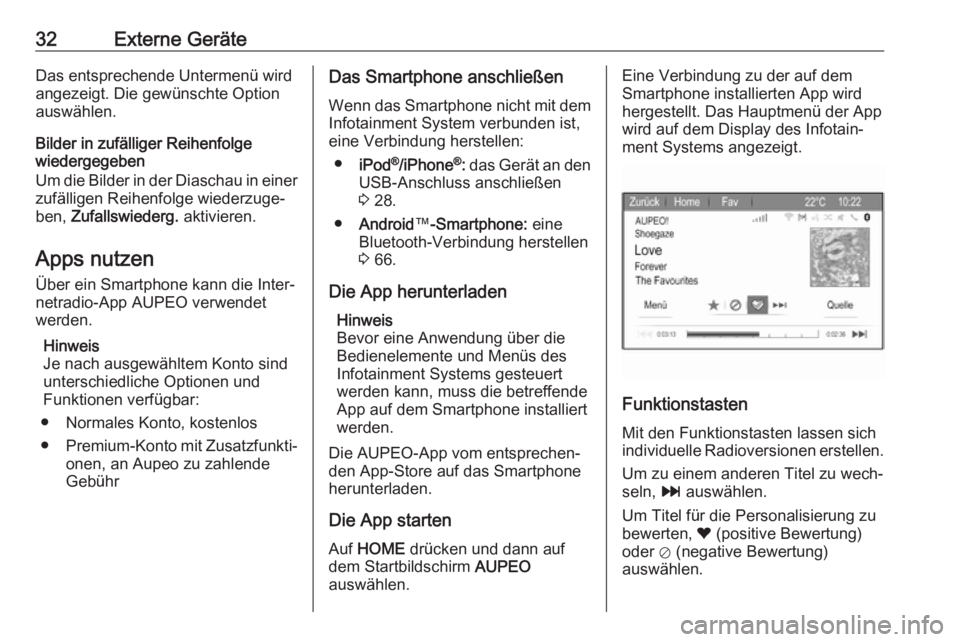
32Externe GeräteDas entsprechende Untermenü wird
angezeigt. Die gewünschte Option
auswählen.
Bilder in zufälliger Reihenfolge
wiedergegeben
Um die Bilder in der Diaschau in einer zufälligen Reihenfolge wiederzuge‐
ben, Zufallswiederg. aktivieren.
Apps nutzen
Über ein Smartphone kann die Inter‐
netradio-App AUPEO verwendet
werden.
Hinweis
Je nach ausgewähltem Konto sind unterschiedliche Optionen und
Funktionen verfügbar:
● Normales Konto, kostenlos
● Premium-Konto mit Zusatzfunkti‐
onen, an Aupeo zu zahlende GebührDas Smartphone anschließen
Wenn das Smartphone nicht mit dem
Infotainment System verbunden ist,
eine Verbindung herstellen:
● iPod ®
/iPhone ®
: das Gerät an den
USB-Anschluss anschließen 3 28.
● Android ™-Smartphone: eine
Bluetooth-Verbindung herstellen
3 66.
Die App herunterladen Hinweis
Bevor eine Anwendung über die Bedienelemente und Menüs des
Infotainment Systems gesteuert
werden kann, muss die betreffende
App auf dem Smartphone installiert
werden.
Die AUPEO-App vom entsprechen‐
den App-Store auf das Smartphone
herunterladen.
Die App starten
Auf HOME drücken und dann auf
dem Startbildschirm AUPEO
auswählen.Eine Verbindung zu der auf dem Smartphone installierten App wird hergestellt. Das Hauptmenü der App
wird auf dem Display des Infotain‐
ment Systems angezeigt.
Funktionstasten
Mit den Funktionstasten lassen sich
individuelle Radioversionen erstellen.
Um zu einem anderen Titel zu wech‐
seln, v auswählen.
Um Titel für die Personalisierung zu
bewerten, ❤ (positive Bewertung)
oder ⊘ (negative Bewertung)
auswählen.
Page 55 of 127
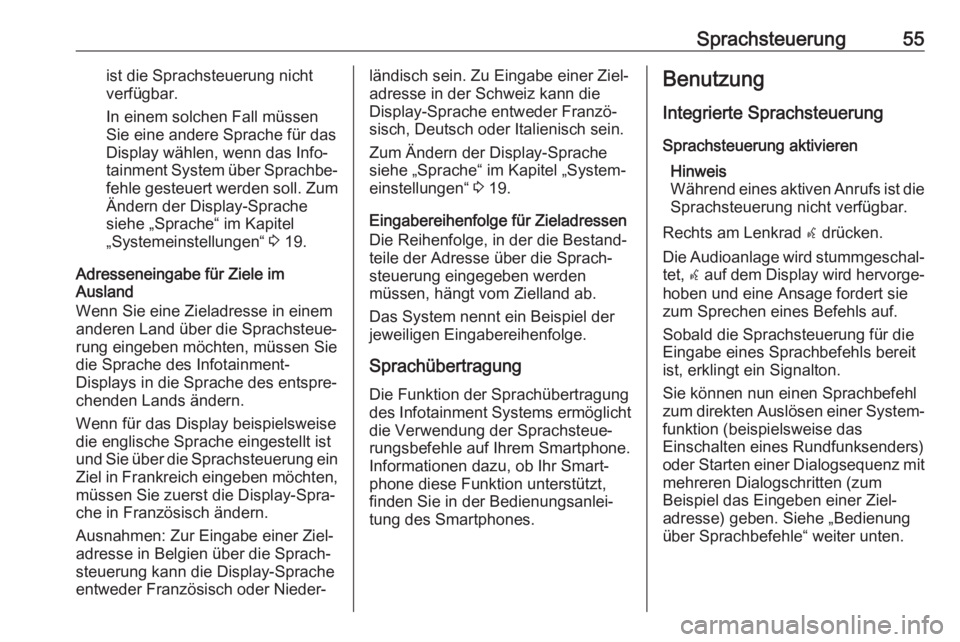
Sprachsteuerung55ist die Sprachsteuerung nicht
verfügbar.
In einem solchen Fall müssen
Sie eine andere Sprache für das
Display wählen, wenn das Info‐
tainment System über Sprachbe‐
fehle gesteuert werden soll. Zum Ändern der Display-Sprache
siehe „Sprache“ im Kapitel
„Systemeinstellungen“ 3 19.
Adresseneingabe für Ziele im
Ausland
Wenn Sie eine Zieladresse in einem
anderen Land über die Sprachsteue‐
rung eingeben möchten, müssen Sie die Sprache des Infotainment-
Displays in die Sprache des entspre‐
chenden Lands ändern.
Wenn für das Display beispielsweise
die englische Sprache eingestellt ist
und Sie über die Sprachsteuerung ein
Ziel in Frankreich eingeben möchten, müssen Sie zuerst die Display-Spra‐
che in Französisch ändern.
Ausnahmen: Zur Eingabe einer Ziel‐
adresse in Belgien über die Sprach‐
steuerung kann die Display-Sprache
entweder Französisch oder Nieder‐ländisch sein. Zu Eingabe einer Ziel‐ adresse in der Schweiz kann die
Display-Sprache entweder Franzö‐
sisch, Deutsch oder Italienisch sein.
Zum Ändern der Display-Sprache siehe „Sprache“ im Kapitel „System‐
einstellungen“ 3 19.
Eingabereihenfolge für Zieladressen
Die Reihenfolge, in der die Bestand‐
teile der Adresse über die Sprach‐
steuerung eingegeben werden
müssen, hängt vom Zielland ab.
Das System nennt ein Beispiel der
jeweiligen Eingabereihenfolge.
Sprachübertragung Die Funktion der Sprachübertragung
des Infotainment Systems ermöglicht
die Verwendung der Sprachsteue‐
rungsbefehle auf Ihrem Smartphone.
Informationen dazu, ob Ihr Smart‐ phone diese Funktion unterstützt,finden Sie in der Bedienungsanlei‐tung des Smartphones.Benutzung
Integrierte Sprachsteuerung Sprachsteuerung aktivieren Hinweis
Während eines aktiven Anrufs ist die Sprachsteuerung nicht verfügbar.
Rechts am Lenkrad w drücken.
Die Audioanlage wird stummgeschal‐ tet, w auf dem Display wird hervorge‐
hoben und eine Ansage fordert sie
zum Sprechen eines Befehls auf.
Sobald die Sprachsteuerung für die
Eingabe eines Sprachbefehls bereit
ist, erklingt ein Signalton.
Sie können nun einen Sprachbefehl
zum direkten Auslösen einer System‐
funktion (beispielsweise das
Einschalten eines Rundfunksenders)
oder Starten einer Dialogsequenz mit mehreren Dialogschritten (zum
Beispiel das Eingeben einer Ziel‐
adresse) geben. Siehe „Bedienung
über Sprachbefehle“ weiter unten.
Page 58 of 127
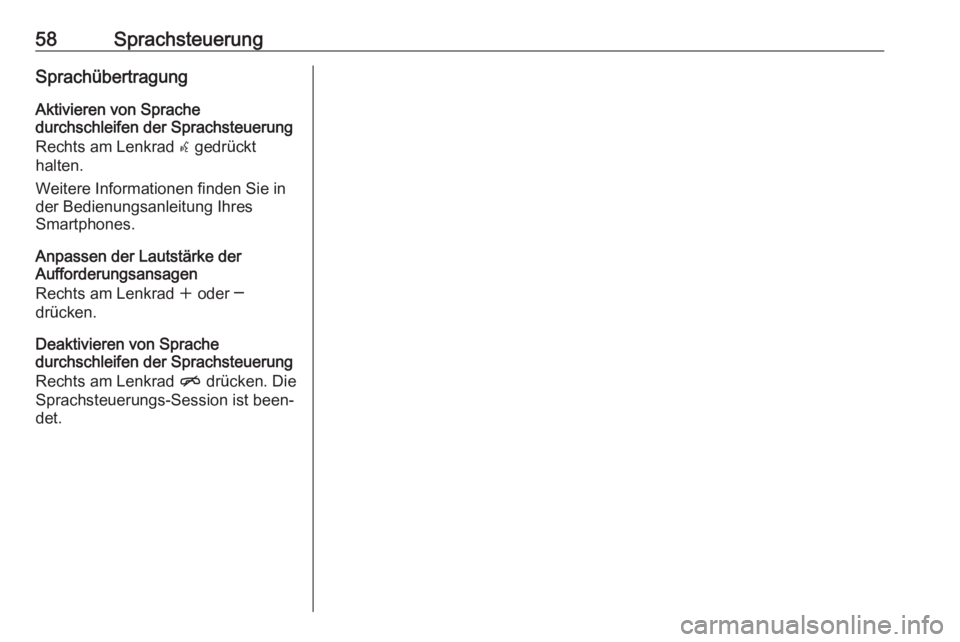
58SprachsteuerungSprachübertragungAktivieren von Sprache
durchschleifen der Sprachsteuerung
Rechts am Lenkrad w gedrückt
halten.
Weitere Informationen finden Sie in
der Bedienungsanleitung Ihres
Smartphones.
Anpassen der Lautstärke der
Aufforderungsansagen
Rechts am Lenkrad w oder ─
drücken.
Deaktivieren von Sprache
durchschleifen der Sprachsteuerung
Rechts am Lenkrad n drücken. Die
Sprachsteuerungs-Session ist been‐ det.
Page 80 of 127
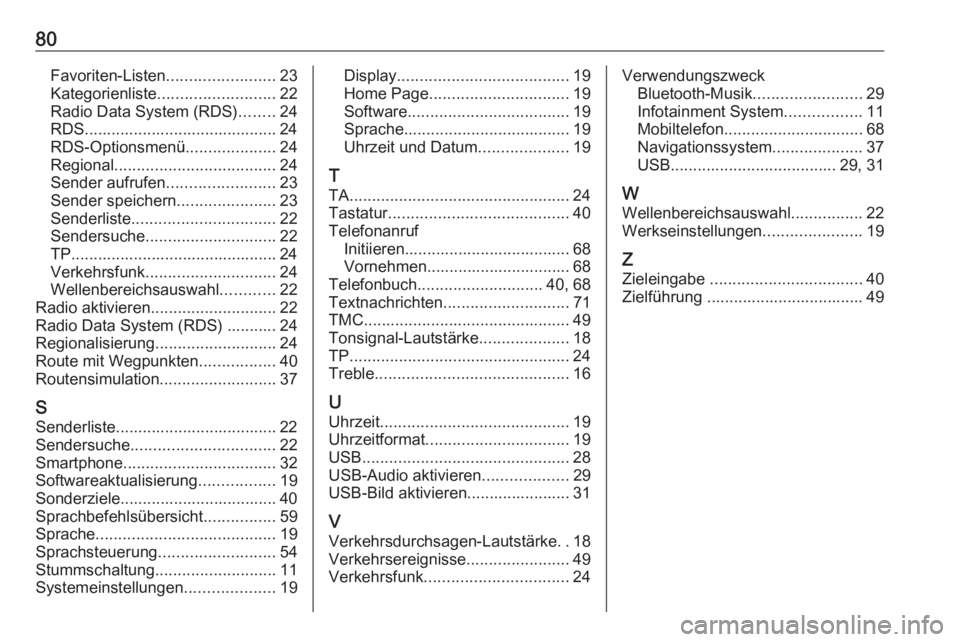
80Favoriten-Listen........................23
Kategorienliste .......................... 22
Radio Data System (RDS) ........24
RDS........................................... 24
RDS-Optionsmenü ....................24
Regional .................................... 24
Sender aufrufen ........................23
Sender speichern ......................23
Senderliste ................................ 22
Sendersuche ............................. 22
TP.............................................. 24 Verkehrsfunk ............................. 24
Wellenbereichsauswahl ............22
Radio aktivieren ............................ 22
Radio Data System (RDS) ........... 24
Regionalisierung ........................... 24
Route mit Wegpunkten .................40
Routensimulation ..........................37
S Senderliste.................................... 22
Sendersuche ................................ 22
Smartphone .................................. 32
Softwareaktualisierung .................19
Sonderziele................................... 40
Sprachbefehlsübersicht ................59
Sprache ........................................ 19
Sprachsteuerung ..........................54
Stummschaltung ........................... 11
Systemeinstellungen ....................19Display...................................... 19
Home Page ............................... 19
Software .................................... 19
Sprache ..................................... 19
Uhrzeit und Datum ....................19
T
TA ................................................. 24
Tastatur ........................................ 40
Telefonanruf Initiieren..................................... 68
Vornehmen................................ 68
Telefonbuch ............................ 40, 68
Textnachrichten ............................ 71
TMC .............................................. 49
Tonsignal-Lautstärke ....................18
TP ................................................. 24
Treble ........................................... 16
U
Uhrzeit .......................................... 19
Uhrzeitformat ................................ 19
USB .............................................. 28
USB-Audio aktivieren ...................29
USB-Bild aktivieren....................... 31
V Verkehrsdurchsagen-Lautstärke ..18
Verkehrsereignisse .......................49
Verkehrsfunk ................................ 24Verwendungszweck
Bluetooth-Musik ........................29
Infotainment System .................11
Mobiltelefon ............................... 68
Navigationssystem ....................37
USB ..................................... 29, 31
W
Wellenbereichsauswahl ................22
Werkseinstellungen ......................19
Z Zieleingabe .................................. 40
Zielführung ................................... 49
Page 82 of 127
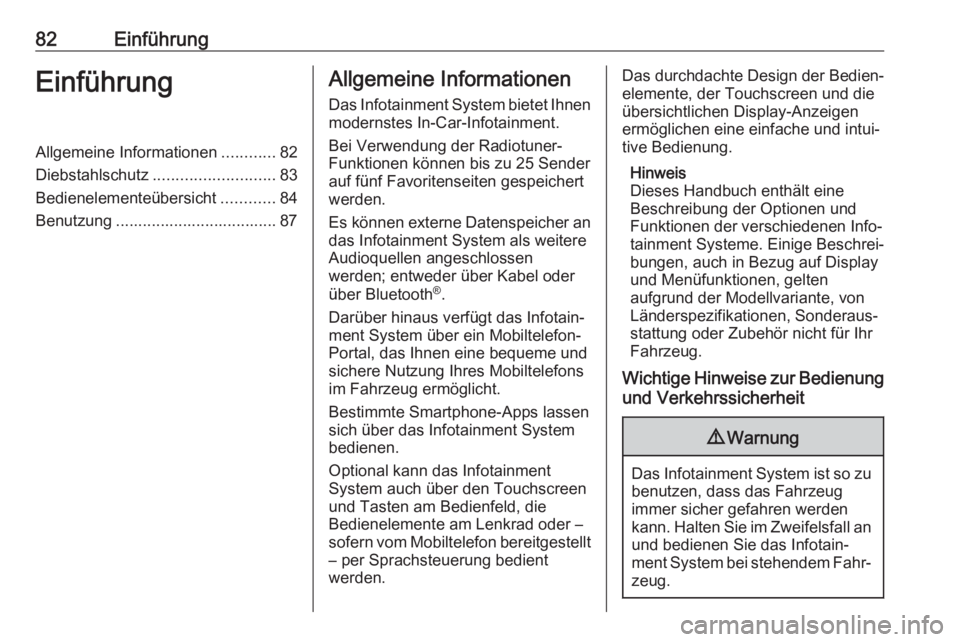
82EinführungEinführungAllgemeine Informationen............82
Diebstahlschutz ........................... 83
Bedienelementeübersicht ............84
Benutzung .................................... 87Allgemeine Informationen
Das Infotainment System bietet Ihnenmodernstes In-Car-Infotainment.
Bei Verwendung der Radiotuner-
Funktionen können bis zu 25 Sender
auf fünf Favoritenseiten gespeichert
werden.
Es können externe Datenspeicher an
das Infotainment System als weitere
Audioquellen angeschlossen
werden; entweder über Kabel oder
über Bluetooth ®
.
Darüber hinaus verfügt das Infotain‐
ment System über ein Mobiltelefon-
Portal, das Ihnen eine bequeme und
sichere Nutzung Ihres Mobiltelefons
im Fahrzeug ermöglicht.
Bestimmte Smartphone-Apps lassen
sich über das Infotainment System
bedienen.
Optional kann das Infotainment
System auch über den Touchscreen
und Tasten am Bedienfeld, die
Bedienelemente am Lenkrad oder –
sofern vom Mobiltelefon bereitgestellt
– per Sprachsteuerung bedient
werden.Das durchdachte Design der Bedien‐ elemente, der Touchscreen und dieübersichtlichen Display-Anzeigen
ermöglichen eine einfache und intui‐
tive Bedienung.
Hinweis
Dieses Handbuch enthält eine
Beschreibung der Optionen und
Funktionen der verschiedenen Info‐
tainment Systeme. Einige Beschrei‐
bungen, auch in Bezug auf Display
und Menüfunktionen, gelten
aufgrund der Modellvariante, von
Länderspezifikationen, Sonderaus‐
stattung oder Zubehör nicht für Ihr
Fahrzeug.
Wichtige Hinweise zur Bedienung und Verkehrssicherheit9 Warnung
Das Infotainment System ist so zu
benutzen, dass das Fahrzeug
immer sicher gefahren werden
kann. Halten Sie im Zweifelsfall an und bedienen Sie das Infotain‐
ment System bei stehendem Fahr‐ zeug.
Page 88 of 127

88Einführung
Hinweis
Ausführliche Beschreibung der
Menübedienung über den Touchsc‐ reen 3 90.
AUDIO
Über AUDIO öffnen Sie um das
Hauptmenü des zuletzt ausgewähl‐
ten Audiomodus.
Wählen Sie Quelle auf dem Bild‐
schirm aus, um die Auswahlleiste
anzuzeigen.Wechseln zu einem anderen Audio‐
modus: Berühren Sie eine der Optio‐
nen in der Interaktions-Auswahlleiste.
Ausführliche Beschreibung: ● Radiofunktionen 3 97
● Externe Geräte ( USB, Bluetooth )
3 106
Hinweis
Durch kurzes Berühren von A in der
obersten Zeile jeder Seite wird
wieder der jeweils aktive Audiobild‐
schirm aufgerufen.
GALERIE
GALERIE auswählen, um das Bild-
und Filmmenü für Dateien von einem
externen Gerät wie einem USB-Spei‐ chergerät oder Smartphone zu
öffnen.
Wählen Sie l oder m aus, um das
Bild- oder Filmmenü anzuzeigen. Wählen Sie die gewünschte Bild-
oder Filmdatei aus, um sie auf dem
Display anzuzeigen.
Ausführliche Beschreibung:
● Bildfunktionen 3 107
● Filmfunktionen 3 109
Page 89 of 127
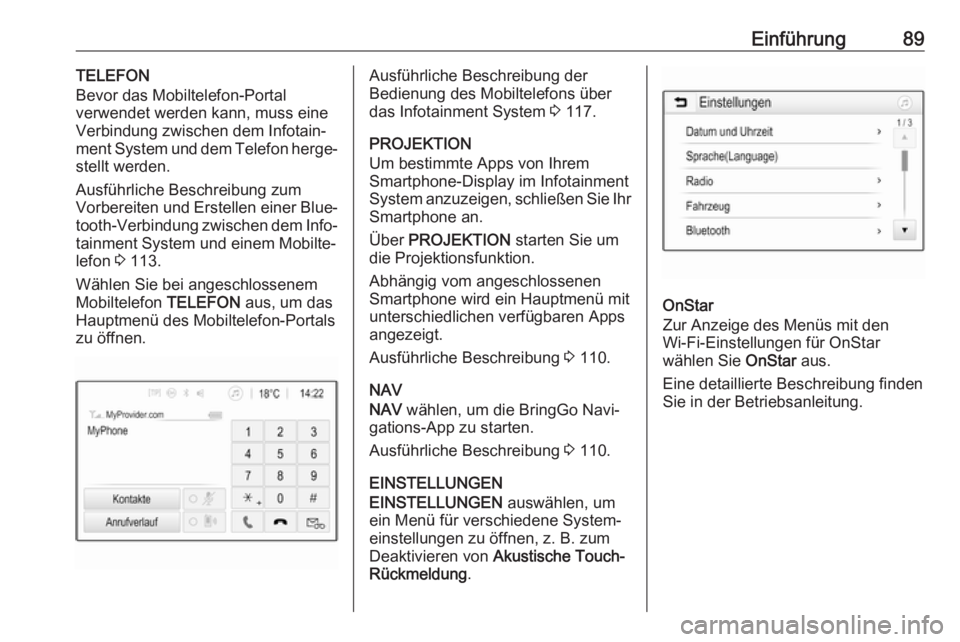
Einführung89TELEFON
Bevor das Mobiltelefon-Portal
verwendet werden kann, muss eine
Verbindung zwischen dem Infotain‐
ment System und dem Telefon herge‐
stellt werden.
Ausführliche Beschreibung zum
Vorbereiten und Erstellen einer Blue‐
tooth-Verbindung zwischen dem Info‐
tainment System und einem Mobilte‐
lefon 3 113.
Wählen Sie bei angeschlossenem
Mobiltelefon TELEFON aus, um das
Hauptmenü des Mobiltelefon-Portals zu öffnen.Ausführliche Beschreibung der
Bedienung des Mobiltelefons über
das Infotainment System 3 117.
PROJEKTION
Um bestimmte Apps von Ihrem
Smartphone-Display im Infotainment System anzuzeigen, schließen Sie Ihr Smartphone an.
Über PROJEKTION starten Sie um
die Projektionsfunktion.
Abhängig vom angeschlossenen
Smartphone wird ein Hauptmenü mit
unterschiedlichen verfügbaren Apps
angezeigt.
Ausführliche Beschreibung 3 110.
NAV
NAV wählen, um die BringGo Navi‐
gations-App zu starten.
Ausführliche Beschreibung 3 110.
EINSTELLUNGEN
EINSTELLUNGEN auswählen, um
ein Menü für verschiedene System‐
einstellungen zu öffnen, z. B. zum Deaktivieren von Akustische Touch-
Rückmeldung .
OnStar
Zur Anzeige des Menüs mit den
Wi-Fi-Einstellungen für OnStar
wählen Sie OnStar aus.
Eine detaillierte Beschreibung finden
Sie in der Betriebsanleitung.
Page 104 of 127
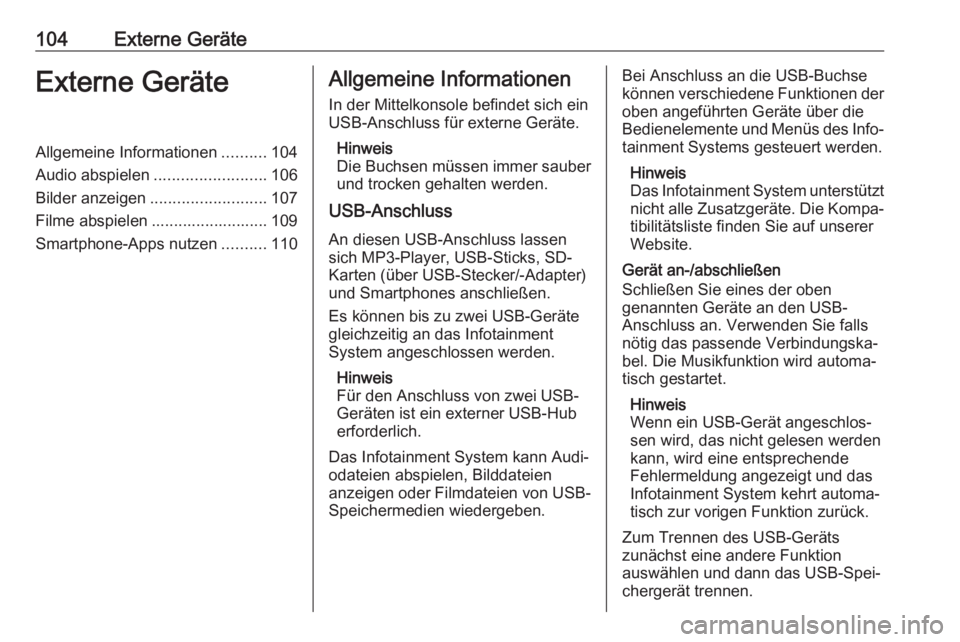
104Externe GeräteExterne GeräteAllgemeine Informationen..........104
Audio abspielen .........................106
Bilder anzeigen .......................... 107
Filme abspielen .......................... 109
Smartphone-Apps nutzen ..........110Allgemeine Informationen
In der Mittelkonsole befindet sich ein
USB-Anschluss für externe Geräte.
Hinweis
Die Buchsen müssen immer sauber
und trocken gehalten werden.
USB-Anschluss
An diesen USB-Anschluss lassen
sich MP3-Player, USB-Sticks, SD-
Karten (über USB-Stecker/-Adapter)
und Smartphones anschließen.
Es können bis zu zwei USB-Geräte
gleichzeitig an das Infotainment
System angeschlossen werden.
Hinweis
Für den Anschluss von zwei USB- Geräten ist ein externer USB-Hub
erforderlich.
Das Infotainment System kann Audi‐ odateien abspielen, Bilddateien
anzeigen oder Filmdateien von USB-
Speichermedien wiedergeben.Bei Anschluss an die USB-Buchse
können verschiedene Funktionen der oben angeführten Geräte über die
Bedienelemente und Menüs des Info‐
tainment Systems gesteuert werden.
Hinweis
Das Infotainment System unterstützt
nicht alle Zusatzgeräte. Die Kompa‐ tibilitätsliste finden Sie auf unsererWebsite.
Gerät an-/abschließen
Schließen Sie eines der oben
genannten Geräte an den USB-
Anschluss an. Verwenden Sie falls
nötig das passende Verbindungska‐
bel. Die Musikfunktion wird automa‐ tisch gestartet.
Hinweis
Wenn ein USB-Gerät angeschlos‐
sen wird, das nicht gelesen werden
kann, wird eine entsprechende
Fehlermeldung angezeigt und das
Infotainment System kehrt automa‐
tisch zur vorigen Funktion zurück.
Zum Trennen des USB-Geräts
zunächst eine andere Funktion
auswählen und dann das USB-Spei‐
chergerät trennen.
Page 105 of 127
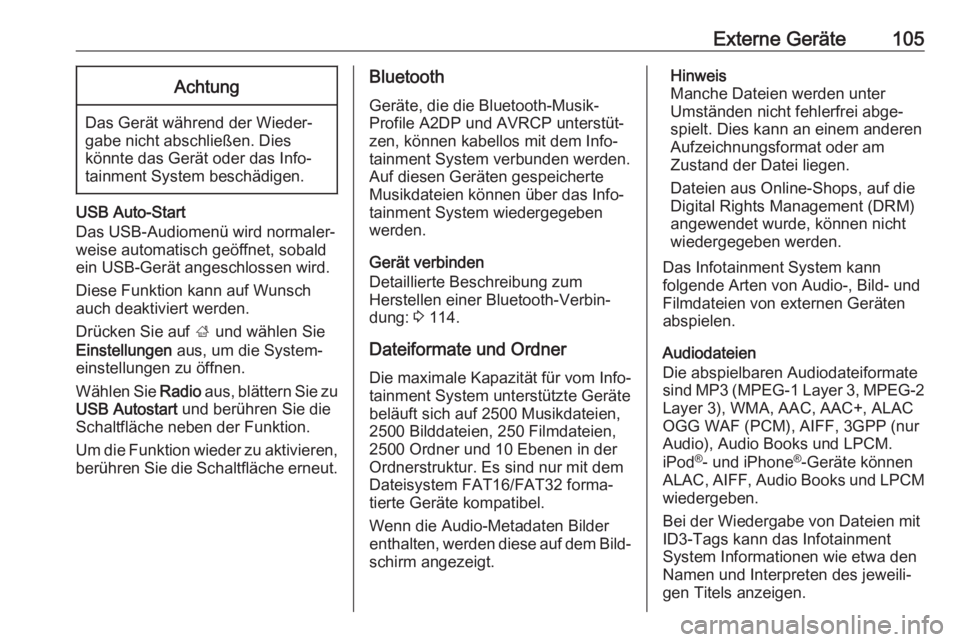
Externe Geräte105Achtung
Das Gerät während der Wieder‐
gabe nicht abschließen. Dies
könnte das Gerät oder das Info‐
tainment System beschädigen.
USB Auto-Start
Das USB-Audiomenü wird normaler‐
weise automatisch geöffnet, sobald
ein USB-Gerät angeschlossen wird.
Diese Funktion kann auf Wunsch
auch deaktiviert werden.
Drücken Sie auf ; und wählen Sie
Einstellungen aus, um die System‐
einstellungen zu öffnen.
Wählen Sie Radio aus, blättern Sie zu
USB Autostart und berühren Sie die
Schaltfläche neben der Funktion.
Um die Funktion wieder zu aktivieren, berühren Sie die Schaltfläche erneut.
Bluetooth
Geräte, die die Bluetooth-Musik-
Profile A2DP und AVRCP unterstüt‐
zen, können kabellos mit dem Info‐
tainment System verbunden werden. Auf diesen Geräten gespeicherte
Musikdateien können über das Info‐
tainment System wiedergegeben
werden.
Gerät verbinden
Detaillierte Beschreibung zum
Herstellen einer Bluetooth-Verbin‐
dung: 3 114.
Dateiformate und Ordner
Die maximale Kapazität für vom Info‐
tainment System unterstützte Geräte
beläuft sich auf 2500 Musikdateien, 2500 Bilddateien, 250 Filmdateien,
2500 Ordner und 10 Ebenen in der Ordnerstruktur. Es sind nur mit demDateisystem FAT16/FAT32 forma‐
tierte Geräte kompatibel.
Wenn die Audio-Metadaten Bilder
enthalten, werden diese auf dem Bild‐
schirm angezeigt.Hinweis
Manche Dateien werden unter
Umständen nicht fehlerfrei abge‐
spielt. Dies kann an einem anderen
Aufzeichnungsformat oder am
Zustand der Datei liegen.
Dateien aus Online-Shops, auf die
Digital Rights Management (DRM)
angewendet wurde, können nicht
wiedergegeben werden.
Das Infotainment System kann
folgende Arten von Audio-, Bild- und
Filmdateien von externen Geräten
abspielen.
Audiodateien
Die abspielbaren Audiodateiformate
sind MP3 (MPEG-1 Layer 3, MPEG-2
Layer 3), WMA, AAC, AAC+, ALAC
OGG WAF (PCM), AIFF, 3GPP (nur
Audio), Audio Books und LPCM.
iPod ®
- und iPhone ®
-Geräte können
ALAC, AIFF, Audio Books und LPCM wiedergeben.
Bei der Wiedergabe von Dateien mit
ID3-Tags kann das Infotainment
System Informationen wie etwa den
Namen und Interpreten des jeweili‐
gen Titels anzeigen.